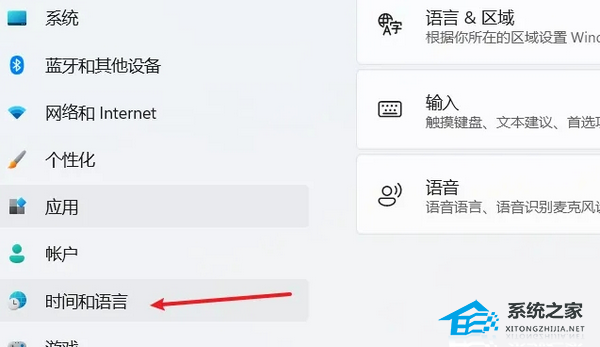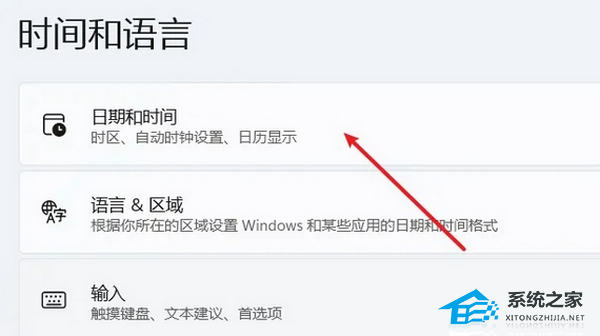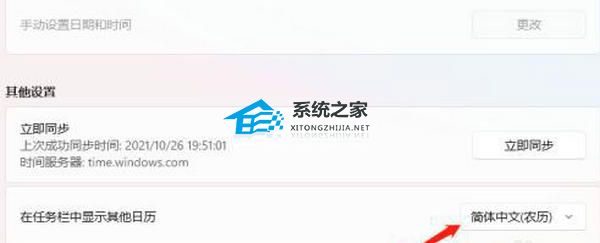Win11电脑日历显示农历日期的设置方法 |
您所在的位置:网站首页 › win10电脑日历怎么显示农历 › Win11电脑日历显示农历日期的设置方法 |
Win11电脑日历显示农历日期的设置方法
|
在Win11电脑操作中,用户可以设置日历显示出农历,这对于了解和规划农历节日、生日等特别日子非常有帮助。但是,很多用户不知道Win11日历显示农历要怎么设置?以下就是Win11电脑日历显示农历日期的设置方法介绍。  【高效运行不卡顿】Win11 23H2 X64 专业精简版 [电脑系统]
Win11 23H2 X64 专业精简版通过离线制作的方式,删除了许多不必要的服务组件,内存占用更小,系统的启动速度和运行速度变得更快。Win11 23H2 X64 专业精简版拥有完美的兼容性,适用于新老机型安装,支持一键自动安装,让大家可以轻松完成系统安装。系统升级了防火墙功能,24小时为电脑安全保驾护航,电脑安全性更高,操作更放心。
立即下载
【高效运行不卡顿】Win11 23H2 X64 专业精简版 [电脑系统]
Win11 23H2 X64 专业精简版通过离线制作的方式,删除了许多不必要的服务组件,内存占用更小,系统的启动速度和运行速度变得更快。Win11 23H2 X64 专业精简版拥有完美的兼容性,适用于新老机型安装,支持一键自动安装,让大家可以轻松完成系统安装。系统升级了防火墙功能,24小时为电脑安全保驾护航,电脑安全性更高,操作更放心。
立即下载
Win11电脑日历显示农历日期的设置方法: 1. 在系统设置页面中,打开时间和语言选项。
2. 在时间和语言页面中,打开日期和时间选项。
3. 在“其他设置”中,在“在任务栏中显示其他日历”项下,点击选择“简体中文(农历)”即可。
以上就是系统之家小编为你带来的关于“Win11电脑日历显示农历日期的设置方法”的全部内容了,希望可以解决你的问题,感谢您的阅读,更多精彩内容请关注系统之家官网。 |
【本文地址】
今日新闻 |
推荐新闻 |